devc 是一个轻量级c/c 集成开发环境,它很适合windows环境中的初学者来使用,因为它集合了功能强大的编译器、调试器和格式整理器等多种自由软件,方便用户高效顺畅的完成代码的编写,所以devc 软件深受用户的喜爱,当用户在使用devc 软件时,在代码编辑页面上,会发现当前鼠标光标的显示状态,用户想改变光标的样式,应该怎么来设置呢,其实操作的过程是很简单的,用户直接在设置窗口中点击基本选项卡,接着在光标板块中找到插入状态光标选项并按需选择样式即可解决问题,那么接下来就让小编来向大家分享一下devc 改变光标显示样式的方法教程吧,希望用户能够从中获取到有用的经验。
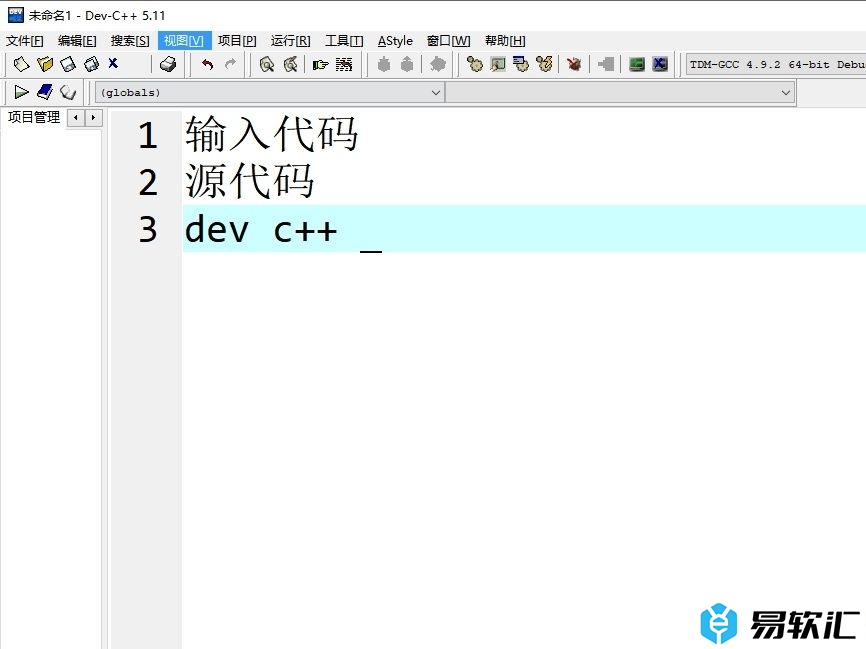
方法步骤
1.用户在电脑上打开dev c 软件,并来到源代码的编辑页面上,可以看到显示出来的光标样式
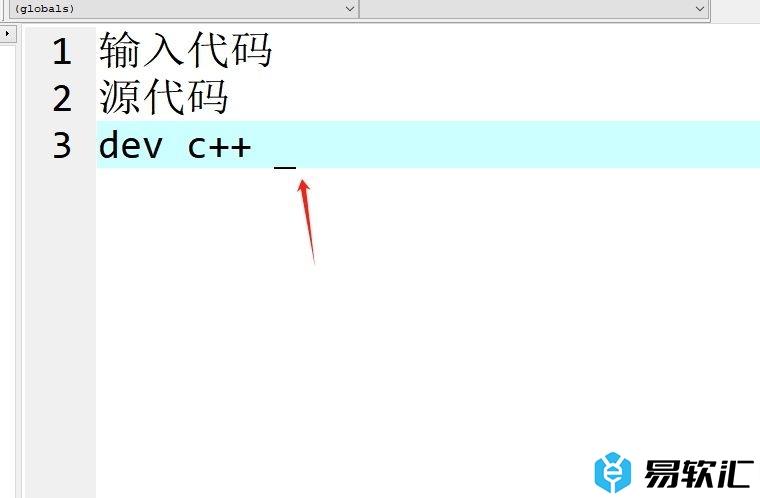
2.接着在页面上方的菜单栏中点击工具选项,弹出下拉选项卡后,用户选择编辑器选项功能
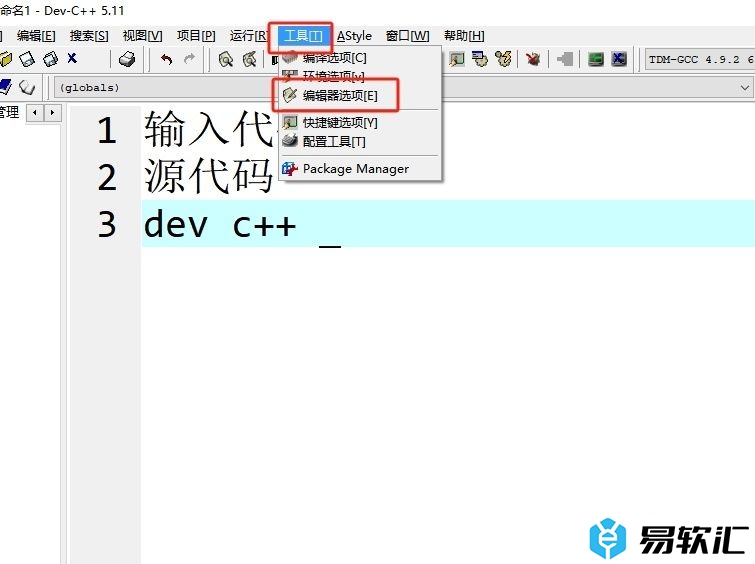
3.在打开的编辑器属性窗口中,用户将选项卡切换到基本选项卡上
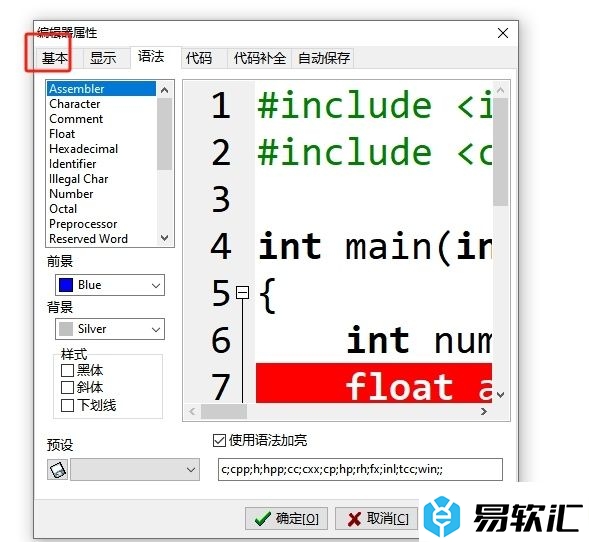
4.这时在显示出来的功能板块中,用户在光标板块中点击插入状态光标选项并按需选择样式即可
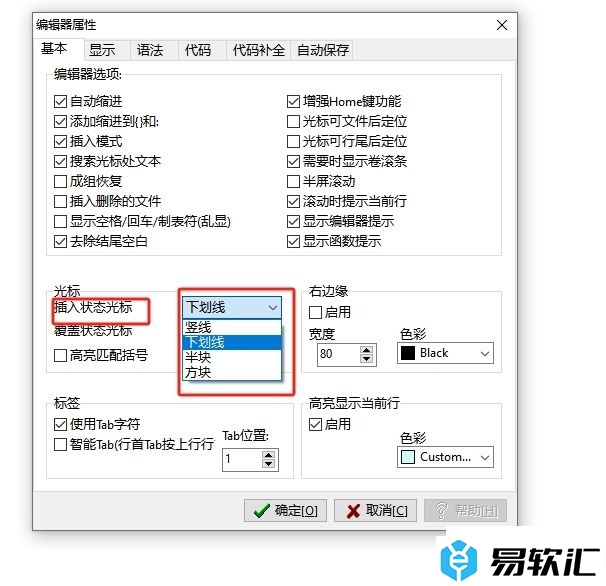
5.完成上述操作后,用户直接在窗口的右下角按下确定按钮即可解决问题

6.此时回到编辑页面上,用户就会看到鼠标光标的显示状态发生了变化,效果如图所示
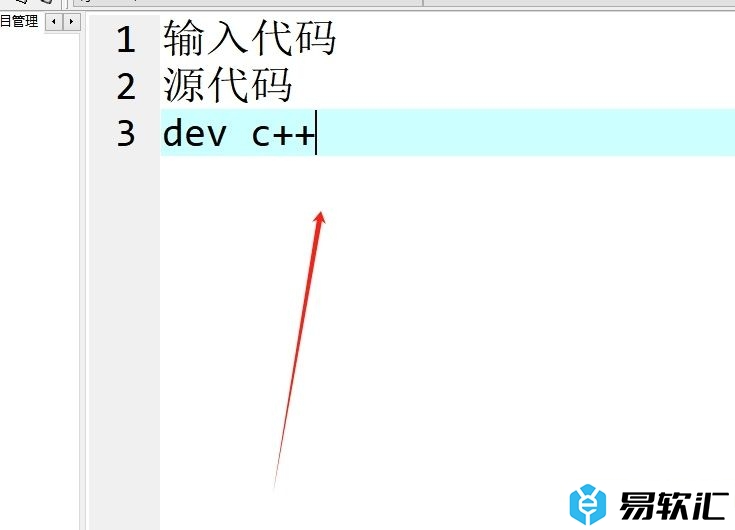
以上就是小编对用户提出问题整理出来的方法步骤,用户只需要打开编辑器属性窗口并点击基本选项卡,然后在插入状态光标选项中按需选择样式即可解决问题,方法通俗易懂,因此感兴趣的用户可以跟着小编的教程操作试试看。






